为什么电脑可以上微信却打不开网页 Win10电脑微信打不开网页怎么解决方法
随着科技的不断发展,电脑已经成为人们生活中不可或缺的工具,有时候我们会遇到一些问题,比如为什么电脑可以上微信却打不开网页呢?尤其是在Win10系统中,有些用户反映他们的电脑可以正常使用微信,但却无法打开网页。这个问题困扰着很多人,那么究竟是什么原因导致的呢?如何解决这个问题呢?接下来让我们一起来探讨一下。
一、更换DNS
中国电信:114.114.114.114;114.114.115.115
阿里:223.5.5.5;223.6.6.6
理论上常见的这种情况更换DNS就可以解决,可以登录微信QQ说明网络没问题。打不开网页说明域名未经过DNS解析成功解析。
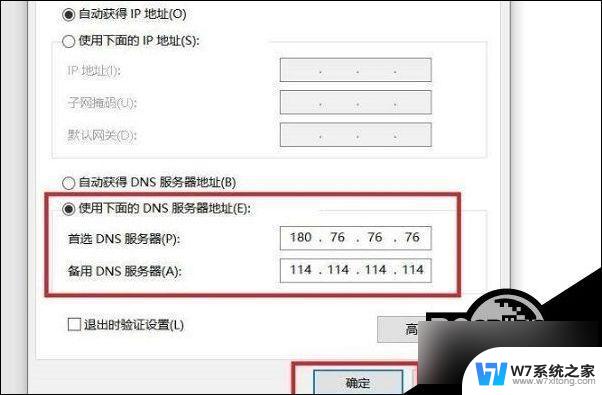
现在很多朋友的电脑都是连接WiFi网络的,IP和DNS服务器地址都是自动获取的,所以请关闭路由器等个30秒再重新启动。这样DNS服务器地址就刷新了。
二、清除DNS缓存
按「windows键」,在W字母开头的排序中找到「Windwos系统」。右击「命令提示符」-「更多」-「以管理员身份运行」。
在DOS命令窗口输入「ipconfig /flushdns」,然后回车。
这个命令其实就是将缓存清空,系统会重新向上级路由/运营商请求DNS服务器自动分配。
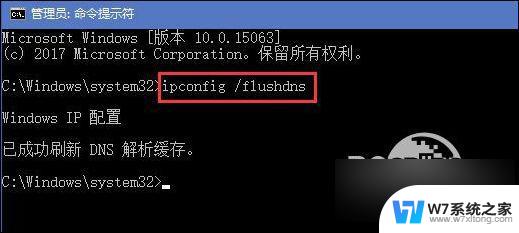
三、重置winsock目录
依然再命令提示符界面输入「netsh winsock reset」回车,这个命令主要是重新初始化网络环境。包括IP地址、DNS、网卡等等。需要注意,只不过这个命令输入后需要重启下电脑。
继续等待。
重启完成。

以上就是为什么电脑可以使用微信却无法打开网页的全部内容,如果您遇到相同的问题,可以参考本文中介绍的步骤来解决,希望对大家有所帮助。
为什么电脑可以上微信却打不开网页 Win10电脑微信打不开网页怎么解决方法相关教程
-
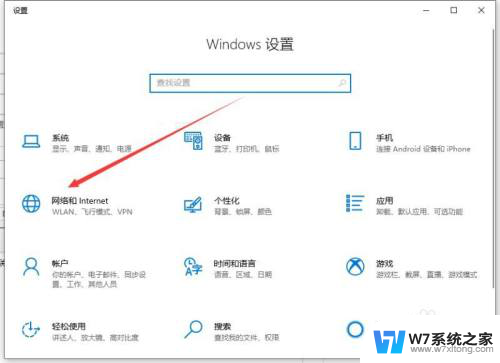
-
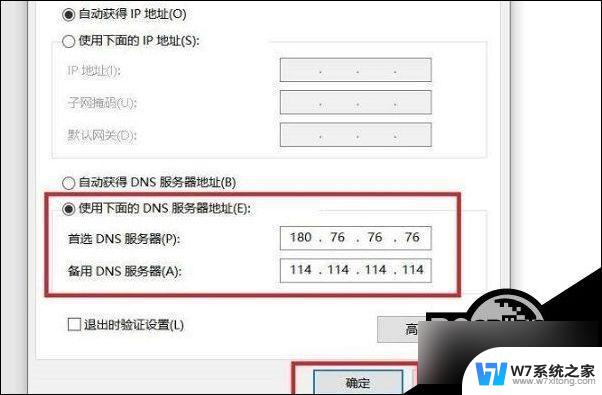 win10能上微信不能打开网页 Win10电脑微信打不开网页怎么解决
win10能上微信不能打开网页 Win10电脑微信打不开网页怎么解决2024-10-02
-
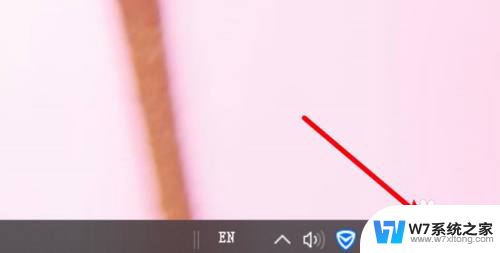 有的win10网页电脑网络打不开 win10系统打不开网页怎么办
有的win10网页电脑网络打不开 win10系统打不开网页怎么办2024-03-23
-
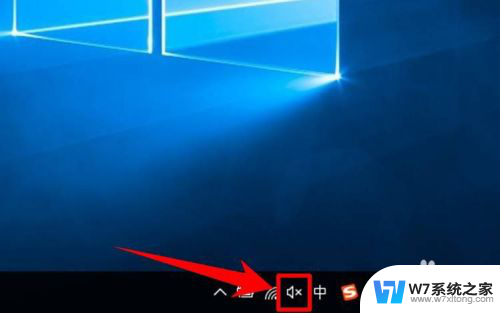 为什么电脑网页没有声音 win10电脑打开网页视频没有声音怎么办
为什么电脑网页没有声音 win10电脑打开网页视频没有声音怎么办2024-05-28
- win10自带的浏览器上不了网怎么办 浏览器打不开网页怎么办
- win10打开网页显示内存不足 Win10内存不足无法打开网页怎么调整
- win10网页打开很慢怎么办啊 win10打开网页加载很慢
- window10为什么打不开浏览器 win10浏览器edge打不开解决方法
- win10电脑所有exe都打不开 Win10系统打不开exe文件的解决方法
- win10电脑系统打不开 win10系统自带应用打不开怎么解决
- w10系统玩地下城fps很低 地下城与勇士Win10系统卡顿怎么办
- win10怎么设置两个显示器 win10双显示器设置方法
- 戴尔win10系统怎么恢复 戴尔win10电脑出厂设置恢复指南
- 电脑不能切换窗口怎么办 win10按Alt Tab键无法切换窗口
- 新买电脑的激活win10密钥 如何找到本机Win10系统的激活码
- 电脑不识别sd卡怎么办 win10更新后sd卡无法识别怎么处理
win10系统教程推荐
- 1 新买电脑的激活win10密钥 如何找到本机Win10系统的激活码
- 2 win10蓝屏打不开 win10开机蓝屏无法进入系统怎么办
- 3 windows10怎么添加英文键盘 win10如何在任务栏添加英文键盘
- 4 win10修改msconfig无法开机 Win10修改msconfig后无法启动怎么办
- 5 程序字体大小怎么设置 Windows10如何调整桌面图标大小
- 6 电脑状态栏透明度怎么设置 win10系统任务栏透明度调整步骤
- 7 win10怎么进行系统还原 Win10系统怎么进行备份和还原
- 8 win10怎么查看密钥期限 Win10激活到期时间怎么查看
- 9 关机后停止usb供电 win10关机时USB供电设置方法
- 10 windows超级用户名 Win10怎样编辑超级管理员Administrator用户名